این دوره برای آماده سازی دانشجویان برای شرکت در آزمون LPIC-3 303 (گواهینامه امنیتی) طراحی شده است.
گواهینامه LPIC-3 نقطه اوج برنامه صدور گواهینامه حرفه ای چند سطحی LPI است.
LPIC-3 برای لینوکس حرفه ای در سطح سازمانی طراحی شده است و نشان دهنده بالاترین سطح گواهینامه حرفه ای لینوکس از نظر توزیع بی طرف در صنعت است.
سه گواهینامه تخصصی LPIC-3 جداگانه در دسترس است.
گذراندن هر یک از سه امتحان گواهینامه LPIC-3 را برای آن تخصص اعطا می کند.
linux lpic 3 – 303 یکی از جذاب ترین دوره های امنیت لینوکس می باشد.
که دوره پیشرفته از سطح لینوکس است.
و یک منبع جامع ویژه افرادی می باشد که خود را جهت شرکت در آزمون lpic 303 آماده می کنند.
در این دوره فوق حرفه ای، شما ترفندها و راهکارهای عملی از بین بردن ریسک ها و تهدیدها را می آموزید.
این دوره به صورت کاملا عملی و سناریو محور طبق سرفصل های موسسه LPI تدریس شده است.
و حرفه ای ترین دوره امنیت شبکه و سرویس های هاستینگ لینوکسی می باشد.
-
سر فصل های دوره آموزشی linux lpic 3 – 303
-
پارت اول : معرفی دوره
-
پارت دوم : امنیت وب سرورهای لینوکس
-
پارت سوم : پیکربندی فایروال در لینوکس
-
پارت چهارم : نصب و پیکربندی آنتی ویروس و آنتی شلر
-
پارت پنجم : نصب و پیکربندی Mod Security
-
پارت ششم : راهکارهای عملی و مناسب جهت جلوگیری از حملات DDOS
-
پارت هفتم : بررسی ابزار Rootkit hunter
-
پارت هشتم : محدود کردن دسترسی در لینوکس
-
امن سازی پوشه tmp/
-
امن سازی پوشه var/
-
پارت نهم : ایمن سازی Apache/HTTP/HTTPS
-
پارت دهم : امنیت پروتکل SSH
-
پارت یازدهم : امنیت سرویس های لینوکس
-
ایمن سازی سرویس دهنده PHP
-
ایمن سازی BIND/DNS
-
ایمن سازی سرویس FTP
-
ایمن سازی سرویس Mail
-
ایمن سازی سرویس دهنده SQL
-
پارت دوازدهم : مانیتورنیگ سرورهای لینوکسی
-
پارت سیزدهم : راهکارهای عملی جهت جلوگیری از Bypass سرور
-
پارت چهاردهم : جلوگیری از سیمیلینک خوردن و روت شدن سرور
سر فصل دوره :
معرفی دوره آموزشی امنیت سرورهای لینوکسی
درخواست مشاوره
برای کسب اطلاعات بیشتر درباره این دوره درخواست مشاوره خود را ارسال کنید و یا با ما در تماس باشید.
درخواست مشاورهدوره های مرتبط
دوره آموزشی 202 Linux LPIC-2
دوره 100% عملی و کاربردی تدریس شده
دوره آموزشی لینوکس 201 LPIC-2
دوره 100% عملی و کاربردی تدریس شده
دوره آموزشی BSD Associate
دوره 100% عملی و کاربردی تدریس شده
آموزش مدیریت متمرکز شبکه با Ansible
دوره 100% عملی و کاربردی تدریس شده
امتیاز دانشجویان دوره
نظرات
تنها اشخاصی که این محصول را خریداری کرده اند و وارد سایت شده اند می توانند در مورد این محصول بازبینی ارسال کنند.
1,690,000 تومان 599,000 تومان


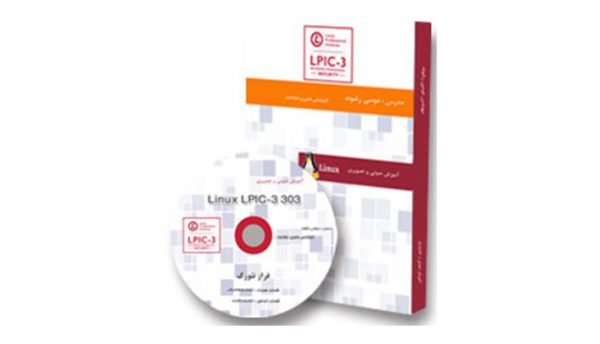


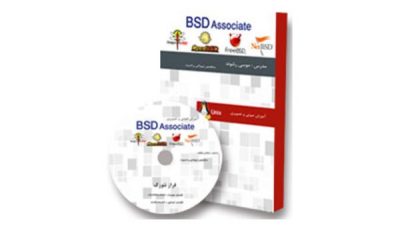
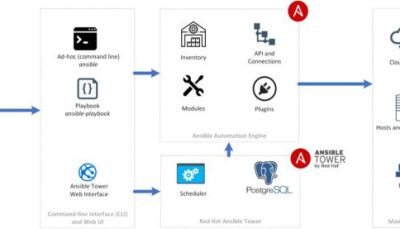
mohammad.arshia.mohammad
سلام دوره حدودا چند ساعته ؟